iptraf-ng를 설치하고 사용하는 방법
iptraf-ng는 네트워크 트래픽을 실시간으로 모니터링하는 강력한 CLI 도구 중 하나입니다. 이 도구를 사용하면 네트워크 인터페이스별로 전송 및 수신되는 데이터의 양, 패킷 수, 연결 상태 등을 실시간으로 모니터링할 수 있습니다.
iptraf-ng의 기능
- 네트워크 트래픽 통계: 전송 및 수신된 데이터 양, 패킷 수 등의 통계를 확인할 수 있습니다.
- 연결 상태 확인: 연결된 호스트와 연결 상태를 확인할 수 있습니다.
- 세션 모니터링: 현재 활성화된 세션 정보를 볼 수 있습니다.
- 네트워크 트래픽 분석: 특정 프로토콜 또는 포트의 트래픽을 분석할 수 있습니다.
iptraf-ng 설치
- Debian/Ubuntu
sudo apt-get install iptraf-ng- CentOS/RHEL
sudo yum install iptraf-ng
1. iptraf-ng 실행
iptraf-ng를 실행하려면 터미널에서 다음 명령을 사용합니다.
sudo iptraf-ng실행하면 iptraf-ng의 메뉴 인터페이스가 표시됩니다. 이 메뉴에서 원하는 옵션을 선택하여 네트워크 트래픽을 모니터링할 수 있습니다.
2. 메뉴 탐색
iptraf-ng의 메뉴에서는 다양한 옵션을 제공합니다.

예를 들어 다음과 같은 정보를 모니터링할 수 있습니다.
- General Interface Statistics: 네트워크 인터페이스의 일반적인 통계 정보
- Detailed Interface Statistics: 더 자세한 통계 정보
- Statistical Breakdowns: 프로토콜 또는 호스트별 통계
- All Traffic: 모든 트래픽 상세 정보
- Host Monitor: 연결된 호스트 및 연결 상태
3. iptraf-ng 종료
iptraf-ng를 종료하려면 메뉴에서 "Quit" 또는 Ctrl+C 키를 눌러서 종료할 수 있습니다.
사용 예시
iptraf-ng를 사용하여 특정 네트워크 인터페이스의 트래픽을 모니터링하는 간단한 예시
1. 터미널에서 다음 명령을 사용하여 iptraf-ng를 실행합니다.
sudo iptraf-ng
2. 메뉴에서 "General Interface Statistics"를 선택하여 네트워크 인터페이스의 일반적인 통계 정보를 확인합니다.

3. "Detailed Interface Statistics"를 선택하여 더 자세한 통계 정보를 확인합니다.

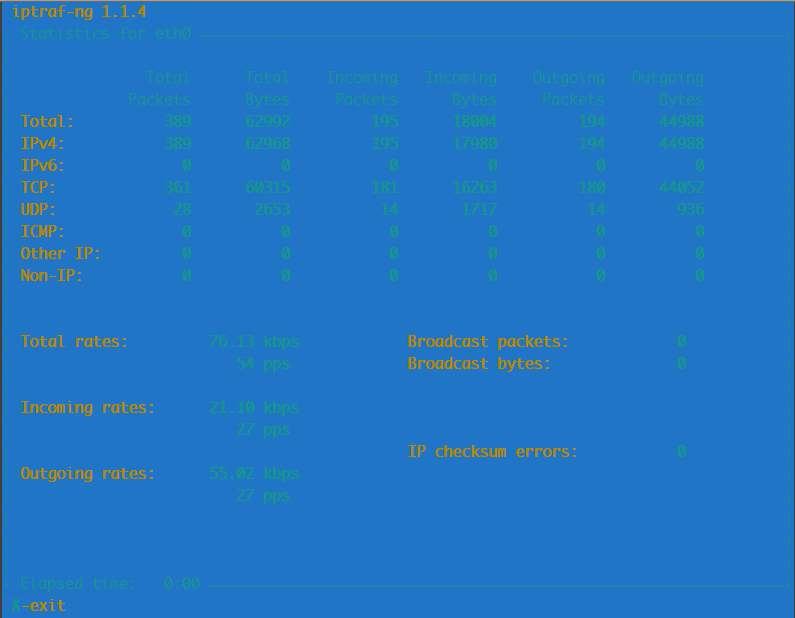
4. "All Traffic"을 선택하여 모든 트래픽 상세 정보를 확인합니다.
5. "Quit"을 선택하거나 Ctrl+C 키를 눌러서 iptraf-ng를 종료합니다.
iptraf-ng를 사용하면 네트워크 트래픽을 실시간으로 모니터링하고 문제를 신속하게 식별할 수 있습니다. 이 도구는 네트워크 관리자와 시스템 관리자에게 유용합니다.
'리눅스' 카테고리의 다른 글
| Amazon Linux에 NGINX를 최신 버전으로 설치하는 방법 (0) | 2023.10.02 |
|---|---|
| RSS(Rich Site Summary) 란? (0) | 2023.09.26 |
| OpenSSL을 사용하여 개인 키 파일에서 비밀번호를 제거하는 방법 (0) | 2023.09.25 |
| lsyncd 로그 파일의 로테이션을 구성하는 방법 (1) | 2023.09.25 |
| 리눅스에서 my.cnf 파일을 찾는 방법 (0) | 2023.09.22 |



